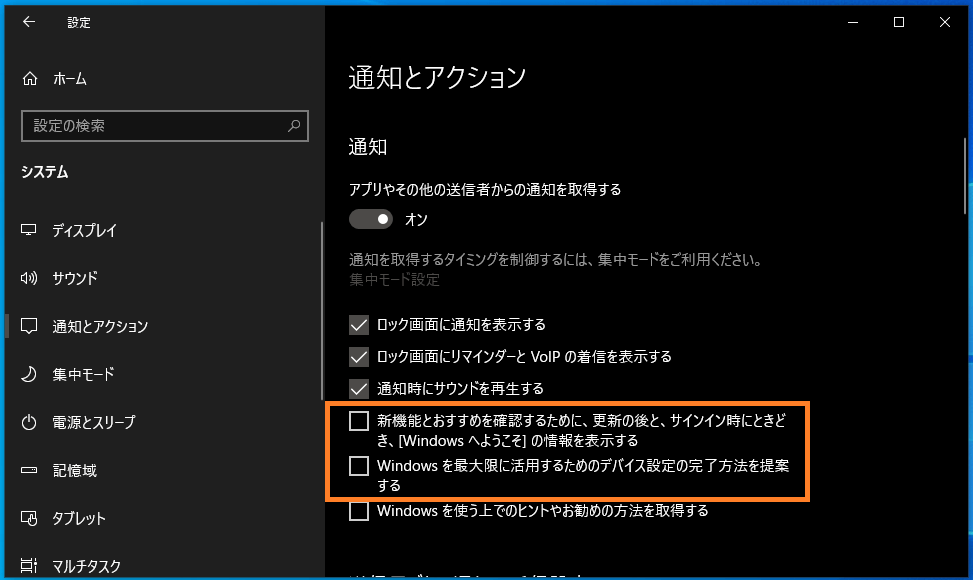デバイスのセットアップを完了しましょうの必要性、スキップや非表示方法など

Windows10ではデフォルトの設定のままだと、起動時に「デバイスのセットアップを完了しましょう」という画面が表示される事があります。
このタイトルは「ウィンドウズへようこそ」や「Windowsをよりいっそう活用できるようになります」など別の文面になる場合もあるようですが、やってる事はどれも同じです。
英語表示の場合は「Let’s finish setting up your device」など。
いずれも不要ですが「ウィンドウズへようこそ」だけは設定的には別々にしてあるのかもしれません。
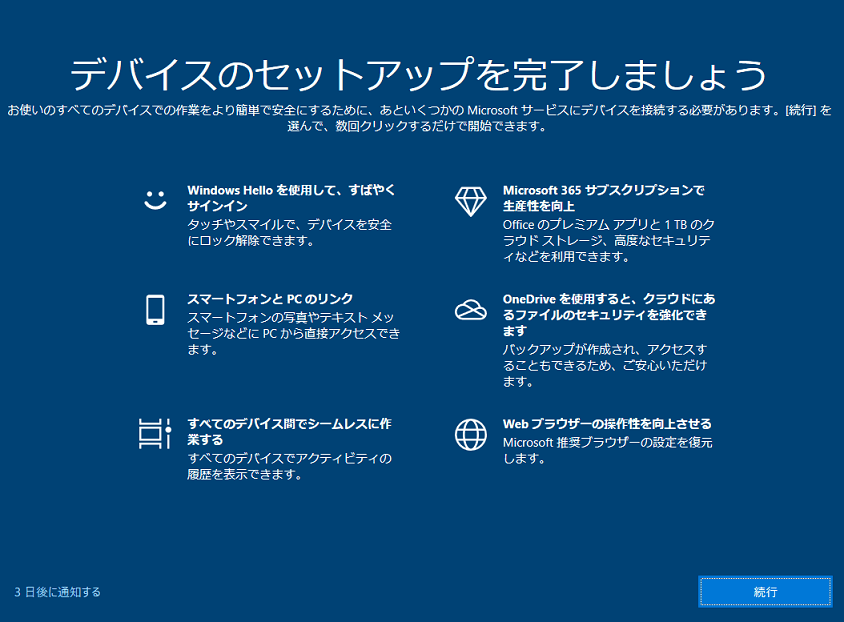
進めると途中でMicrosoftアカウントのパスワード入力があったりしますので、何らかの理由で必要なものかとも考えた事もありましたが、そんな事はありませんでした。
Googleの検索候補をみても一目瞭然ですね。
デバイスのセットアップを完了しましょう
- デバイスのセットアップを完了しましょう 必要か
- デバイスのセットアップを完了しましょう 続行
- デバイスのセットアップを完了しましょう 3日後
- デバイスのセットアップを完了しましょう 邪魔
- デバイスのセットアップを完了しましょう 突然
- デバイスのセットアップを完了しましょう 消せない
- デバイスのセットアップを完了しましょう 表示させない
- デバイスのセットアップを完了しましょう うざい
Windows へようこそ
- 急 に Windows へようこそ
- windowsへようこそ うざい
- Windows へようこそ 表示 され る
- windowsへようこそ 表示させない
- windowsへようこそ 非表示
- windows10 ようこそ画面 変更
Windowsの初回起動時は、続行するのもアリだとは思いますがー
「デバイスのセットアップを完了しましょう」はスキップしてもOK
最初にみたときはスキップボタンはありませんでしたが左下に「スキップ」と表示されるようになり、現在では「3日後に通知する」に切り替わっています。
そもそもWindowsの設定により、この画面を表示しないようにできる事から、ここでの操作は必須ではない事がわかります。
続行しても結局は重要な操作は出てきませんので「スキップ」や「3日後に通知する」という表示から操作をスキップしても問題ありません。
セットアップの内容は?
この操作を続行した場合に出てくるセットアップの内容は
- Windows Helloの設定
- Edgeを既定のブラウザにするかどうか
- Office365を購入するかどうか
- OneDriveの設定
など、未設定のものが表示されるようになっているようです。
当方の場合、Edgeを既定のブラウザにしませんか?とOffice365を購入しませんか?とかが表示されるだけです。
Microsoftアカウントへのサインインも必要となりますが、これOffice 365の購入をスムーズにする為だけのもの?って感じました。
どちらにせよ、その時Windowsを使うのにどうしても必要なサインインではないっぽいですね。
個人的には今のChromium版Edgeは、普通に高評価なのです。
しかし、このゴリ押し感がEdgeを使おうって気を逆に失せさせている事にMicrosoftさんには気付いて欲しいですね。
「デバイスのセットアップを完了しましょう」を表示させないようにする
多くのブログで紹介されていそうですので今更ではありますが、Windowsの設定から「デバイスのセットアップを完了しましょう」を表示させないようにする事が可能です。
「設定」ー「システム」ー「通知とアクション」の「通知」にある「新機能とおすすめを確認するために、更新の後と、サインイン時にときどき、Windowsへようこそを表示する」と「Windowsを最大限に活用するためのデバイス設定の完了方法を提案する」という項目のチェックを外して表示されないようにします。